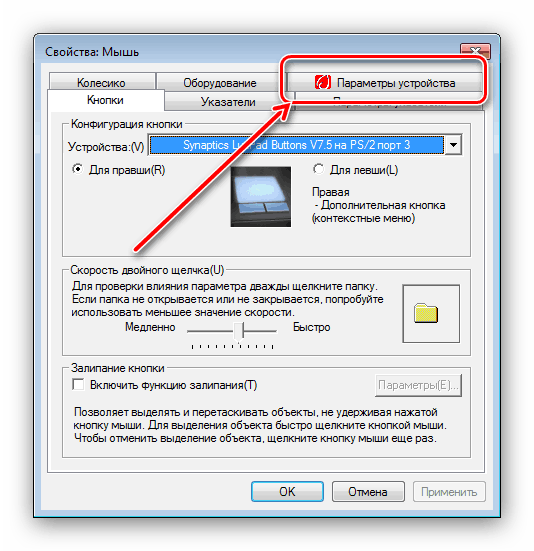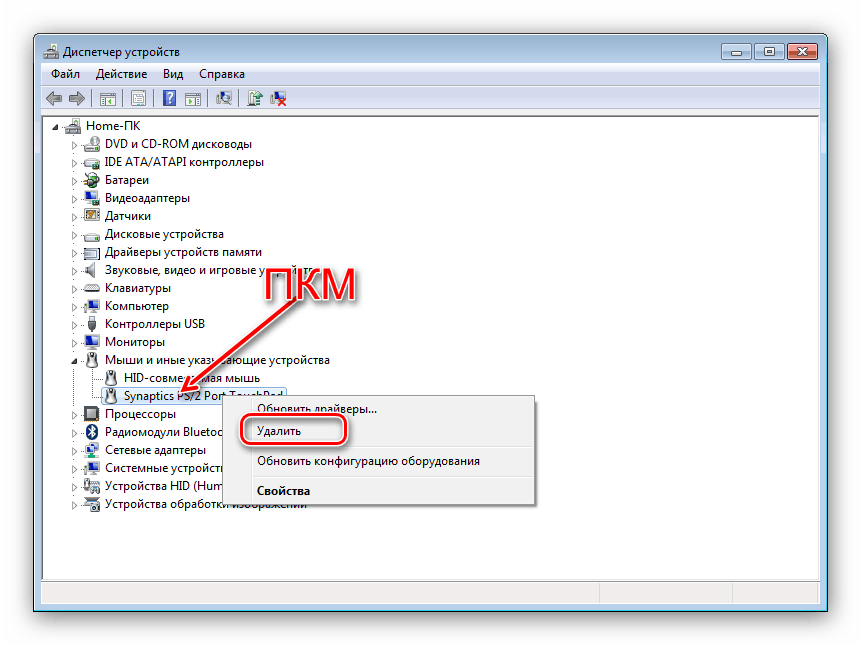Vklop sledilne ploščice na prenosnem računalniku z operacijskim sistemom Windows 7
Sledilna ploščica seveda ni popolna zamenjava za ločeno miško, vendar je nepogrešljiva na cesti ali na poti. Vendar pa včasih ta naprava daje lastniku neprijetno presenečenje - preneha delovati. V večini primerov je vzrok težave trivialen - naprava je onemogočena in danes vas bomo seznanili z metodami za omogočanje prenosnih računalnikov s sistemom Windows 7.
Vsebina
Vklopite sledilno ploščico v sistemu Windows 7
Onemogočite lahko sledilno ploščico iz več razlogov, od nenamernega izklopa s strani uporabnika in konča s težavami z gonilniki. Razmislite o možnostih za odpravo napak od najenostavnejših do najbolj zapletenih.
1. način: Bližnjica na tipkovnici
Praktično vsi glavni proizvajalci prenosnih računalnikov dodajo orodja strojni opremi za deaktiviranje sledilne ploščice - najpogosteje kombinacija funkcijske tipke FN in ene od F-serij.
- Fn + F1 - Sony in Vaio;
- Fn + F5 - Dell, Toshiba, Samsung in nekateri modeli Lenovo;
- Fn + F7 - Acer in nekateri modeli Asusa;
- Fn + F8 - Lenovo;
- Fn + F9 - Asus.
V HP-jevih prenosnih računalnikih lahko sledilno ploščico vklopite z dvojnim dotikom v levem kotu ali z ločenim ključem. Upoštevajte tudi, da je zgornji seznam nepopoln in je odvisen tudi od modela naprave - skrbno si oglejte ikone pod F-tipkami.
2. način: Nastavitve sledilne ploščice
Če se je prejšnja metoda izkazala za neučinkovito, se zdi verjetno, da bo sledilna ploščica onemogočena prek parametrov kazalnih naprav Windows ali lastniškega pripomočka proizvajalca.
Glejte tudi: Nastavitev sledilne ploščice na prenosniku Windows 7
- Odprite "Start" in pokličite "Control Panel" .
- Zaslon preklopite v način »Velike ikone« , nato poiščite komponento »Miška« in jo preklopite.
- Nato poiščite zavihek sledilne ploščice in ga preklopite. Lahko se imenuje drugače - »Parametri naprave« , »ELAN« itd.
![Odprite zavihek nastavitev sledilne ploščice, da omogočite sledilno ploščico v sistemu Windows 7]()
V stolpcu "Omogočeno" pred vsemi napravami naj bo napisano "Da". Če vidite napis "Ne" , izberite označeno napravo in kliknite gumb "Omogoči" . - Uporabite gumba "Uporabi" in "V redu" .
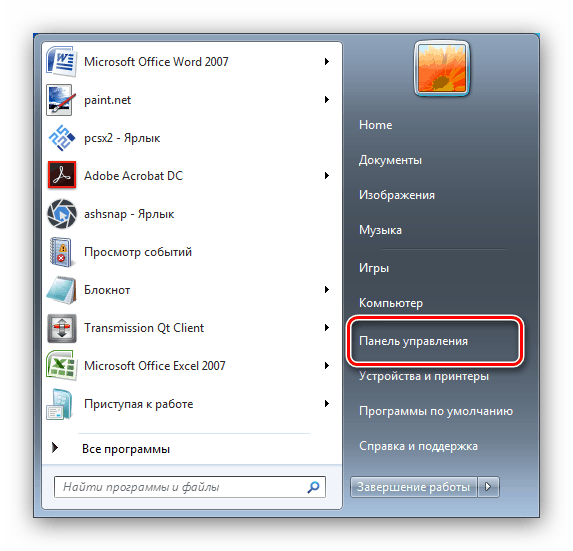
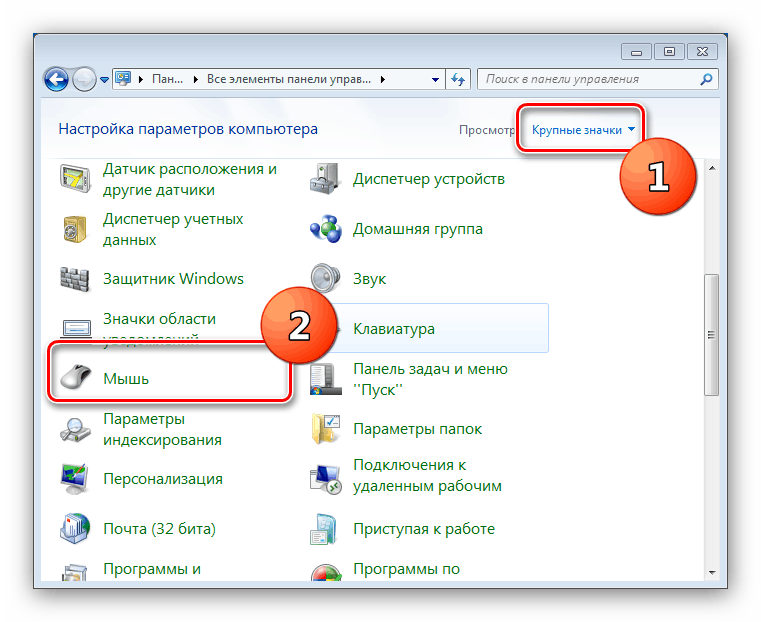
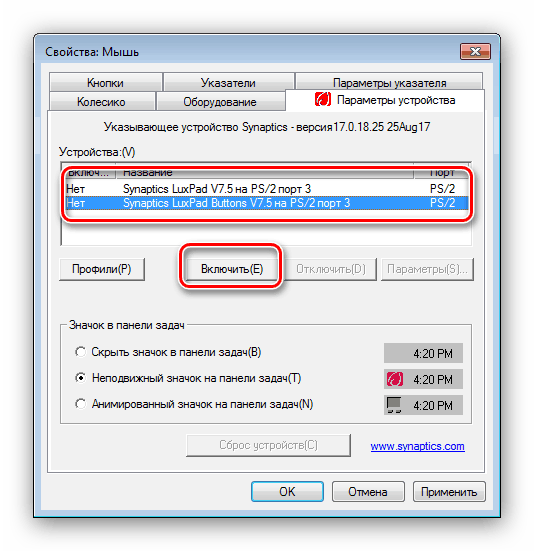
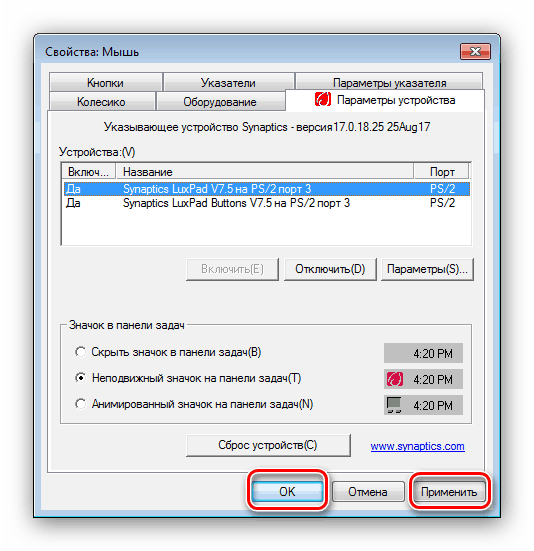
Sledilna ploščica bi morala zaslužiti.
Poleg sistemskih orodij mnogi proizvajalci obvladujejo nadzor na dotik s pomočjo lastniške programske opreme, kot je ASUS Smart Gesture.
- V sistemski vrstici poiščite ikono programa in jo kliknite, da odprete glavno okno.
- Odprite razdelek z nastavitvami za odkrivanje miške in onemogočite element »Zaznavanje plošče na dotik ...« . Če želite shraniti spremembe, uporabite gumba "Uporabi" in "V redu" .
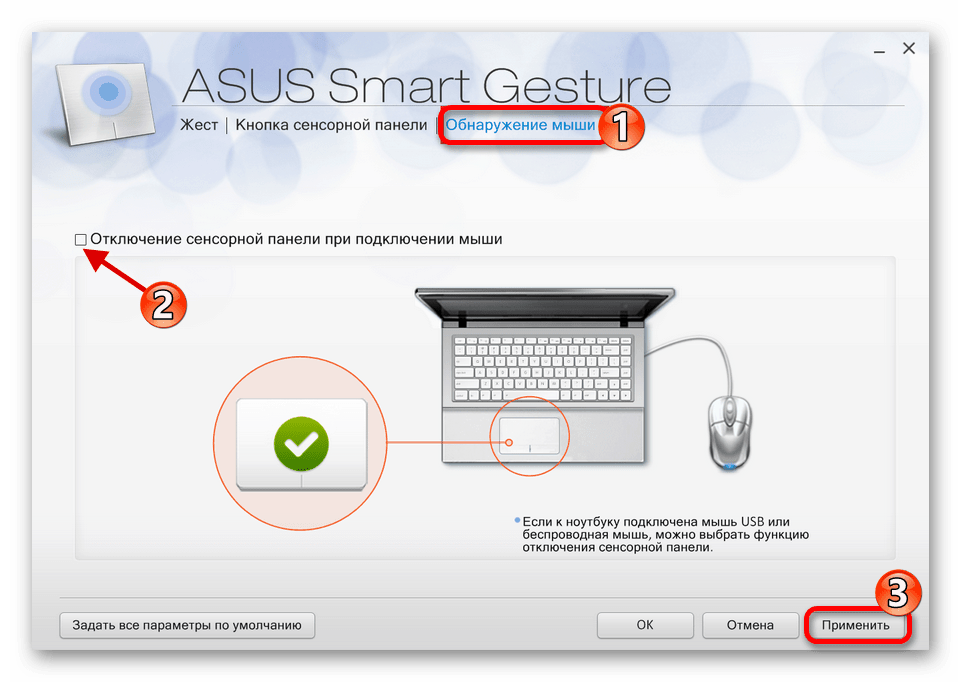
Postopek uporabe teh programov pri drugih prodajalcih je skoraj enak.
3. način: Znova namestite gonilnike naprav
Razlog za onemogočanje sledilne ploščice so lahko tudi nepravilno nameščeni gonilniki. To lahko popravite na naslednji način:
- Pokličite "Start" in kliknite z desno miškino tipko na "Računalnik" . V kontekstnem meniju izberite »Lastnosti«.
- Nadalje v meniju na levi strani kliknite na položaj "Upravitelj naprav" .
- V upravitelju strojne opreme Windows razširite kategorijo »Miške in druge kazalne naprave« . Nato poiščite položaj, ki ustreza sledilni ploščici prenosnika, in kliknite z desno miškino tipko.
- Uporabite možnost »Izbriši« .
![Odstranite gonilnike za sledilno ploščico v upravitelju naprav, da jih omogočite v sistemu Windows 7]()
Potrdite brisanje. Element »Izbriši gonilnike« ni treba označiti! - Nato odprite meni »Dejanje« in kliknite »Posodobi konfiguracijo strojne opreme«.

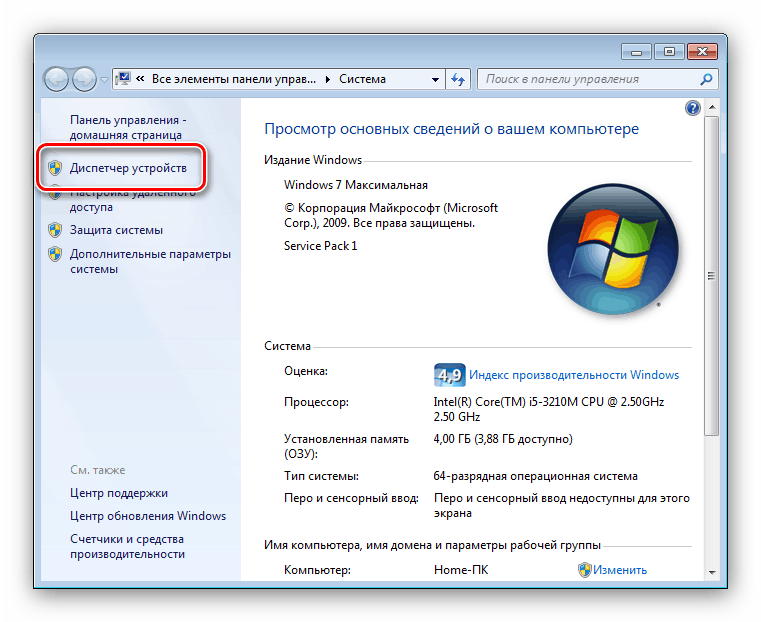
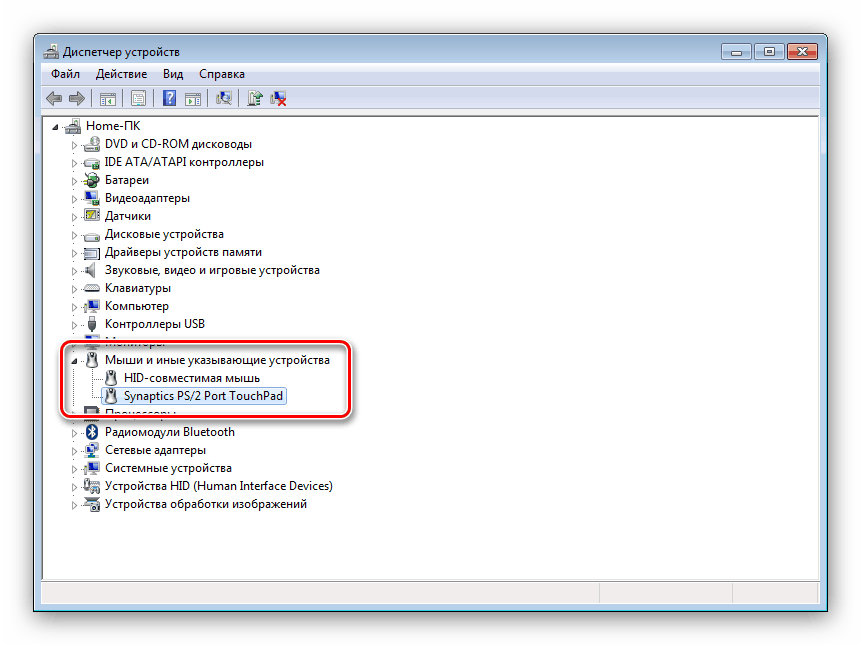

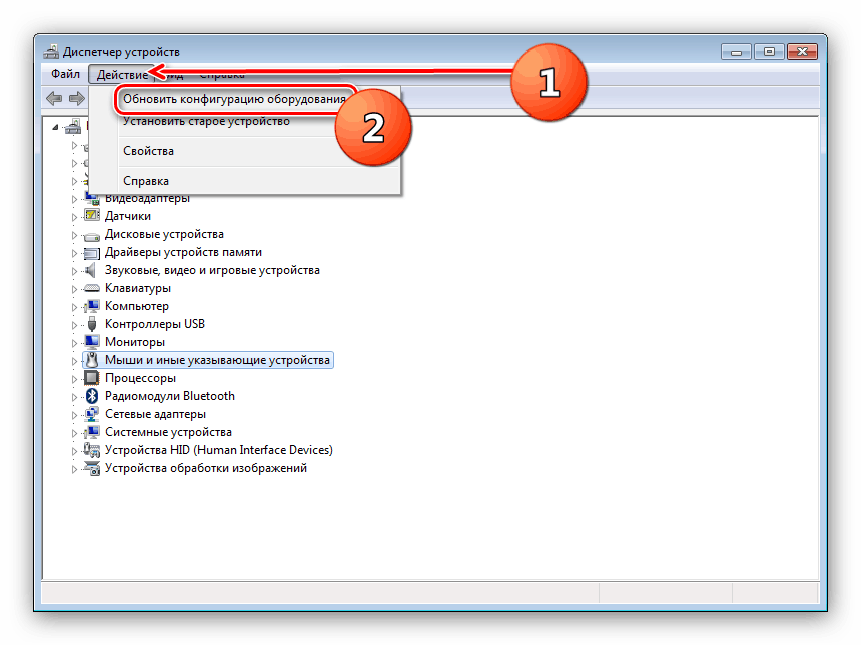
Postopek ponovne namestitve gonilnikov lahko izvedete tudi na drug način z uporabo sistemskih orodij ali s pomočjo rešitev tretjih oseb.
Več podrobnosti:
Namestitev gonilnikov s standardnimi orodji Windows
Najboljša programska oprema za namestitev gonilnikov
4. način: Aktivirajte sledilno ploščico v BIOS-u
Če nobena od predstavljenih metod najverjetneje ne pomaga, je sledilna ploščica v BIOS-u preprosto onemogočena in jo je treba aktivirati.
- Pojdite v BIOS prenosnega računalnika.
Preberite več: Kako vstopiti v BIOS na prenosnih računalnikih ASUS , HP , Lenovo , Acer , Samsung
- Nadaljnja dejanja so različna za vsako različico storitvene programske opreme matične plošče, zato podajamo približen algoritem. Praviloma se potrebna možnost nahaja na zavihku “Advanced” - pojdite na to.
- Najpogosteje se sledilna ploščica imenuje "Notranja kazalna naprava" - najde ta položaj. Če je poleg nje vidna možnost »Disabled« , to pomeni, da je sledilna ploščica onemogočena. S pomočjo tipk Enter in puščic izberite stanje »Omogočeno« .
- Shranite spremembe (ločeno točko menija ali tipko F10 ), nato pa zapustite okolje BIOS-a.
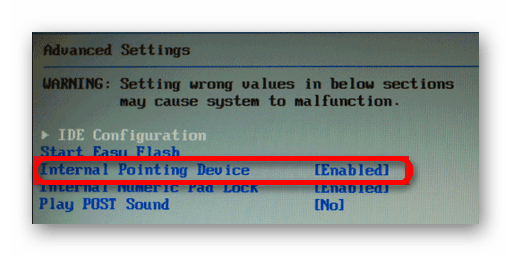
To zaključuje naš vodnik za vklop sledilne ploščice na prenosnem računalniku z operacijskim sistemom Windows 7. Če povzamemo, ugotavljamo, da če zgoraj navedene tehnike ne pomagajo aktivirati zaslon na dotik, je verjetno napačna na fizični ravni in morate obiskati servisni center.